也許您已經錄製了一段視頻,由於光線充足,您認為它很不錯,但由於結果很暗而灰心喪氣。 這種情況是不可避免的,但幸運的是,總會有辦法將視頻修復到您期望的狀態。 視頻增強是針對此問題最受關注的解決方案之一。 具體來說,當你有黑暗的攝像時,你需要修復照明。 然而,以我們現在擁有的技術,許多人不知道正確的方法 使視頻變亮 由於工具提供的廣泛的編輯執行。
不過,您無需將此問題化,因為我們在本文中提供了解決方案。 在這裡,我們將教您如何使用可在台式機和移動設備上使用的最佳工具讓您的視頻更輕鬆。
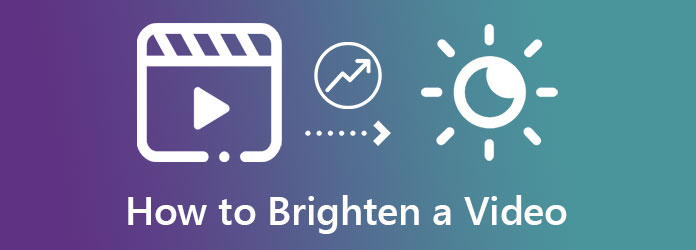
這部分將向您展示四種非凡的方法,以及有關如何使用計算機使視頻更亮的教程。
第一站是這裡 Video Converter Ultimate. 顧名思義,這款卓越的軟件最終可以修復和美化您的視頻文件。 此外,它還可以讓您調整視頻照明,並根據您的需要使其更亮、完美飽和、對比度和色調。 更不用說它同時處理許多視頻文件的能力,以在您需要處理大量文件時節省時間。 在同一條船上,它允許您在使用其視頻亮度編輯器後立即以四種 AI 支持的方式分割、剪切和增強您的視頻。 這些只是 Video Converter Ultimate 單一工具的一部分,還有更多值得一提的內容。 因此,讓我們開始使用這個工具將我們的黑暗視頻變成更亮的視頻的絕妙方法。
主要特點
使用 Video Converter Ultimate 使視頻變亮的教程
通過單擊在您的計算機上安裝此視頻編輯器 下載 提供的按鈕。 安裝後,啟動該工具並開始執行有關如何使暗視頻更亮的後續步驟。
在主界面,點擊 更多 中心的圖標以導入您的視頻文件。 請注意,您可以上傳許多文件。
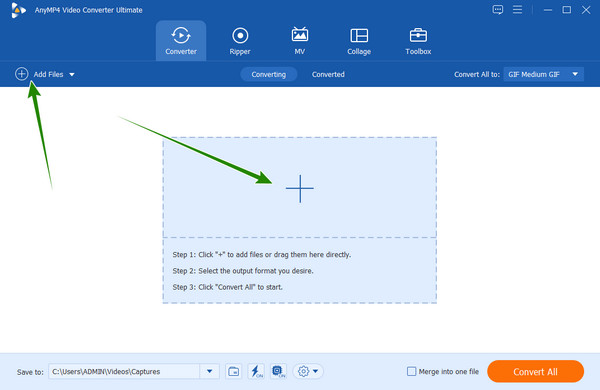
現在,訪問 效果和濾鏡 窗口通過單擊 明星 上傳文件下的圖標。 之後,前往 亮度 選項,並相應地調整滑塊。 此外,您可以自由調整其他設置並選擇過濾器。 然後打 全部應用 將相同的設置添加到其他視頻文件,然後單擊 OK 標籤。
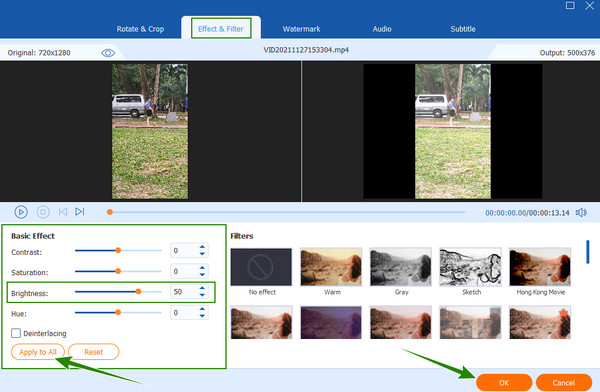
之後,如果您希望訪問同一頁面上的其他設置,請點擊 畫 旁邊的圖標 剪刀. 然後,切換 優化亮度和對比度 選項和其他設置。 如果你想使視頻變亮,請點擊 全部應用,然後 節省.
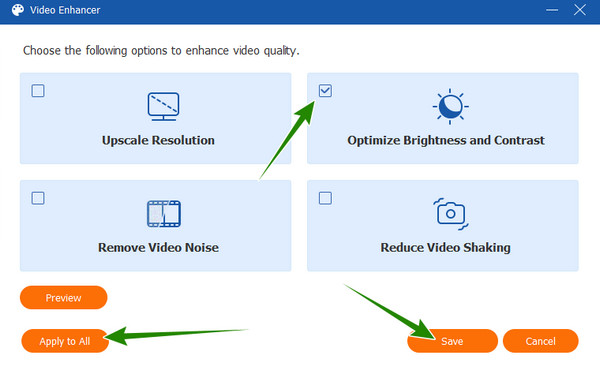
之後,您現在可以點擊 全部轉換 選項卡啟動應用程序進程。 之後,檢查視頻輸出並欣賞它們。
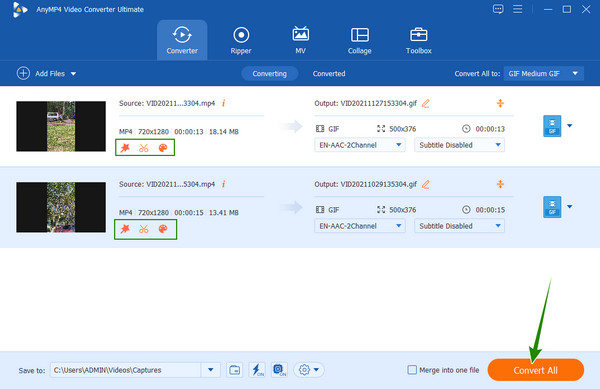
這個適用於那些使用 Windows 10 及更低版本並且仍然擁有此 Windows Movie Maker 的用戶。 Windows Movie Maker 是一款內置軟件,在視頻編輯方面具有出色的功能。 它的一項功能是使視頻更亮,以及它的視覺效果、強調、動畫、縮略圖、波形和預覽。 最重要的是,此工具可免費使用,對文件大小沒有任何限制。 但是,如前所述,並非所有 Windows 桌面都有它。 因此,如果您的計算機有它,則可以執行以下步驟。
如何使用 Windows Movie Maker 使視頻更亮
在桌面上啟動 Windows Movie Maker。 然後單擊上傳圖標上傳您的視頻文件。
在那之後,擊中了 視覺效果 選項,然後轉到 亮度 設置。 然後,將滑塊拖動到右側以使視頻更亮。
立即,您現在可以點擊 文件 菜單,然後選擇 保存項目 選項卡將視頻文件導出到本地文件夾。
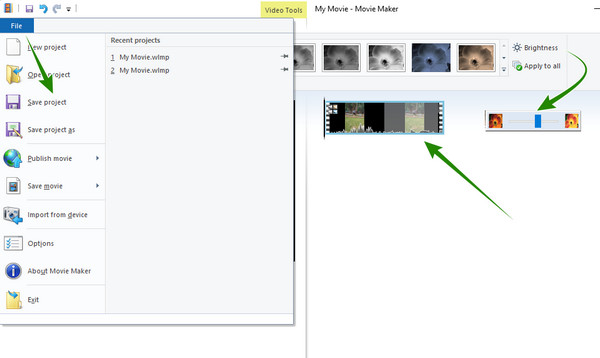
現在我們為您帶來一款專業工具 Premiere Pro。 它是 Adobe 的視頻編輯軟件,擁有眾多專業選項來增強您的視頻。 當涉及到使您的剪輯變亮時,Premiere 為您提供了校正顏色的基本設置,例如陰影、高光和中間色調,您可以調整它們以滿足視頻的完美飽和度。 然而,該軟件通常被初學者忽視,因為它包含一個棘手的過程。 否則,這裡是使用該軟件的簡化步驟,以便您可以首次執行它。
如何在 Premiere Pro 中調亮視頻
打開軟件並將您的視頻導入其時間軸。
然後,點擊 影響 菜單並選擇 色彩校正 選項,然後是 三向色彩校正器 標籤。
之後,相應地調整色彩校正器,直到達到視頻所需的完美亮度。 然後,您現在可以保存並導出您的視頻。
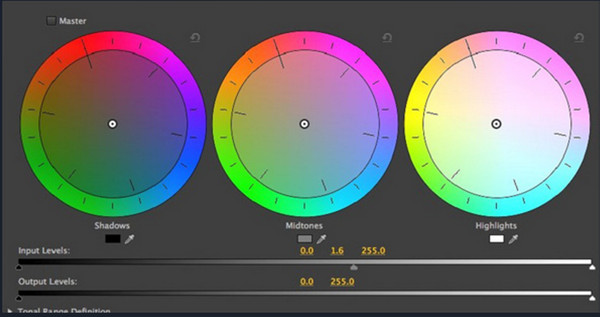
最後,我們還有Adobe的另一個專業工具After Effects。 該軟件主要用於製作電影的運動和視覺圖形,因為它是專門為電影製作人製作的。 另一方面,它還可以使用其高級編輯工具使您的視頻更加明亮。 但是,對於不同的視頻編輯事項,您可能會對它的技術細節感到困惑,因為它適用於專業用途。 因此,要在桌面上完成本教程,下面是 After Effects 的教程。
如何使用 After Effects 使視頻變亮
通過點擊創建一個新項目 文件 打開此軟件後的菜單。
上傳文件後,轉到 效果和預設 菜單。 從那裡,選擇 亮度和對比度 選擇。
然後,調整亮度設置,直到達到您的喜好。 之後,您就可以保存視頻了。
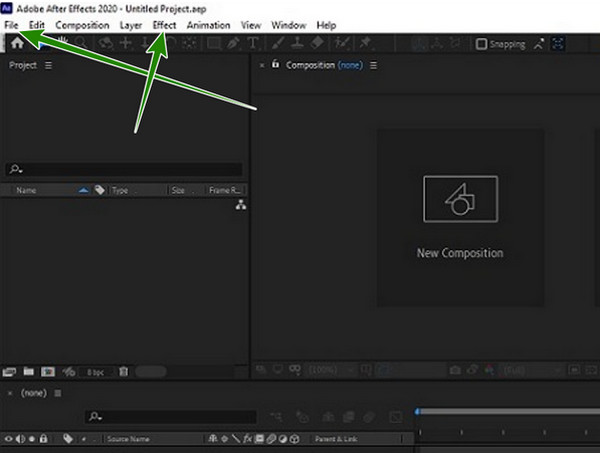
現在,如果您想使用 Android 或 iPhone 編輯視頻亮度,您可以依靠您的照片應用程序。 此應用程序具有基本的編輯工具,您可以使用這些工具來增強您的照片和視頻。 更令人印象深刻的是它可以備份你的文件,因為它是谷歌的存儲管理工具。 因此,您可以按照下面的簡單教程了解如何使用它來增亮您的剪輯
打開應用程序並選擇您需要增強的視頻。
現在,點擊 編輯 選項卡,然後使用 調整 底部工具中的選項。
之後,點擊 亮度 選擇,然後滑動條以增加亮度。 之後,點擊 完成 選項卡並繼續保存副本。
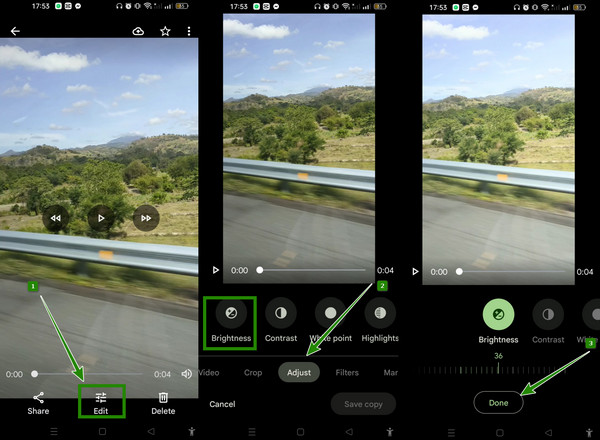
進一步閱讀:
我可以在 Android 上壓縮編輯後的視頻亮度嗎?
是的。 只要使用好的視頻壓縮應用程序,您就可以隨時壓縮變亮的視頻。
增亮會降低視頻質量嗎?
如果要在調亮視頻後保持視頻質量,還必須更改其對比度。
我應該總是捕捉更輕的視頻嗎?
否。捕獲視頻可能取決於您想要獲得的顯示。
這是完整的教程 如何使視頻變亮 使用當今卓越的工具。 現在選擇您的工具,並立即試用,但如果您還不能決定,請嘗試 Video Converter Ultimate 第一的。 因為這個工具將極大地為您提供更強大的視頻編輯體驗,讓您不再尋找其他人。
更多閱讀
在視頻中添加文字以向觀眾表達您的感受。 使用本文中的四種有效解決方案在您的視頻中說出您的千言萬語。
您是否正在為您的 iOS 和 Android 尋找最佳視頻應用程序文本? 這篇文章附帶了今年四款轟動一時的應用程序。 來看看他們吧。
在 Mac 和 iOS 上的 iMovie 中向視頻添加文本的簡單步驟
如果您想知道如何在 iMovie 中向視頻添加文本,請閱讀這篇文章。 按照我們為您使用 Mac 和 iPhone 提供的簡單快捷的步驟進行操作。
如果您想知道如何製作 Snapchat 過濾器,請閱讀本文。 這是一篇討論 Snapchat 指南和流行濾鏡的帖子。